Linux常用命令1.查看目录结构命令
ls(list)功能:列出目录内容
格式:ls[参数][文件或目录]
-a或--all 所有文件和目录。注意隐藏文件、特殊目录、以“.”开头的和以“..”开头的
-l 使用详细格式列表
-t 用文件和目录的更改时间排序
-r 反向排序
--help 在线帮助
常用:
ls -l 列出当前目录下的文件信息(此命令很常用,简化的格式为 ll)
ls -al 列出当前目录下的文件信息(包括隐藏文件,特殊目录)
ll /home/ 显示根目录下home目录下的内容2.切换目录命令
cd(change directory)功能:切换目录
语法:cd[目录]
常用:
cd ~ 当前用户主目录
cd / 根目录
cd - 上一次访问的目录
cd .. 上一级目录
cd 当前用户主目录
touch 1.txt 在当前目录创建一个文件1.txt
clear:清除屏幕3.创建目录命令
pwd:显示当前工作目录
mkdir: 创建目录
mkdir a :当前目录下创建文件夹a
mkdir /root/b :在根目录下的root下创建目录b
mkdir -pv /root/c/e/d :在根目录下的root下创建目录结构c/e/d(一下创建多级目录)
-p:父目录不存在情况下先生成父目录
-v:显示命令执行过程中的详细信息
[注]:如果是文件开头是-,如果是文件夹开头是d且文件夹名为黑体(如下图所示)
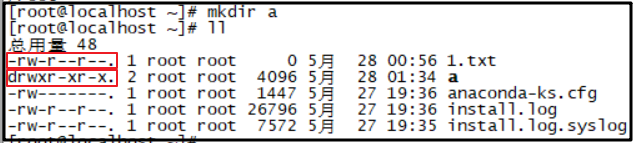
4.文件浏览
[注]:按tab键可以自动补齐文件名cat 文件名:显示指定文件的所有内容(用于文件内容少的情况)more 文件名:分页显示文件内容,还支持直接跳转行等功能(用于文件内容多的情况)
Enter :向下n行,需要定义。默认为1行
空格键:向下滚动一屏 或 Ctrl+F
B 返回上一屏 或Ctrl+B
q 退出moreless [参数] 文件名 :分页显示文件内容,操作更详细
参数:-m 显示类似more命令的百分比 -N 显示每行的行号 两个参数可以结合用 -mN
空格键:前进一页 或 page down
b:后退一页 或 page up
d:前进半页
u:后退半页
Enter:前进一行 或 方向键向下
y:后退一行 或 方向键向上
/字符串:向下搜索
?字符串:向上搜索
v:进入vim编辑器tall命令:用来显示指定文件末尾内容,不指定文件时,作为输入信息进行处理。常用查看日志文件。
tail[必要参数][选择参数][文件]
-n<行数> 显示行数
-f 循环读取5.文件操作1.复制命令:cp
cp(copy)功能:复制文件或目录
语法:cp[参数] [源文件或目录] [目标文件或目录]
-r或--recursive 递归处理,将指定目录下的文件与子目录一并处理
-b 覆盖文件时,可以将源文件做一个备份
例如:
复制文件:
cp 1.txt 2.txt
cp -b 1.txt 2.txt :如果覆盖文件时,可以将源文件做一个备份
cp ./1.txt ../ :将当前目录下的1.txt复制到父级目录
cp /root/1.txt /bin/2.txt :将/root下的1.txt文件复制到根目录下的bin目录下的2.txt中
复制目录:(无论是单层目录还是多层目录都可以复制):
cp -r ./a ./b
cp -r /root/a /root/z2.移动命令:mv
mv(move)功能:移动或更名现有的文件或目录
语法:mv [源文件或目录][目标文件或目录]
-f 或 --force 若目标文件或目录与现有的文件目录重复,则直接覆盖现有的文件或目录
剪切文件:mv ./1.txt /root 将当前目录下的1.txt文件 剪切到root目录下
重命名文件:mv ./1.txt ./2.txt 将当前目录下的1.txt文件重命名为2.txt3.删除命令:rm
rm功能:删除文件或目录
语法:rm [-dfirv][--help][--version][文件或目录...]
-f 或 --force 强制删除文件或目录
-r 或 -R 或 --recursive 递归处理,将指定目录下的所有文件及子目录一并处理
强制删除文件:rm -f ./1.txt
强制删除目录:rm -rf ./a 4.查找命令:find
find功能:查找文件或目录
语法:find[目录...][参数]
-name 指定字符串作为寻找文件或目录的范本样式
例如:find /root/ -name 'test*' 查找root目录下的文件开头是test的文件和文件夹,*是通配符 。注意字符串要用单引号引起来。6.文档编辑vi或vim命令
基本操作
1.vim 文件名 :进入一般模式(不能输入)
2.按下 i 从一般模式,进入到插入模式
3.按下esc从插入模式,退出到一般模式
4.在一般模式下,输入:wq,退出编辑。
vi基本概念
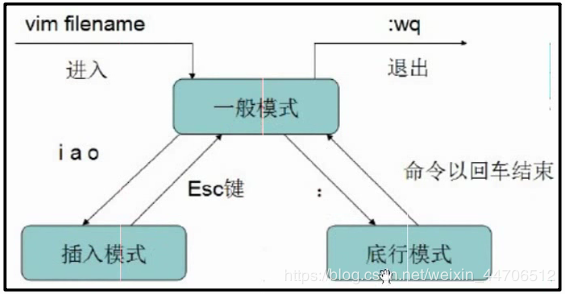
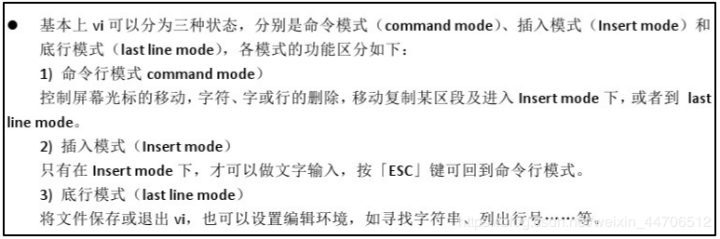
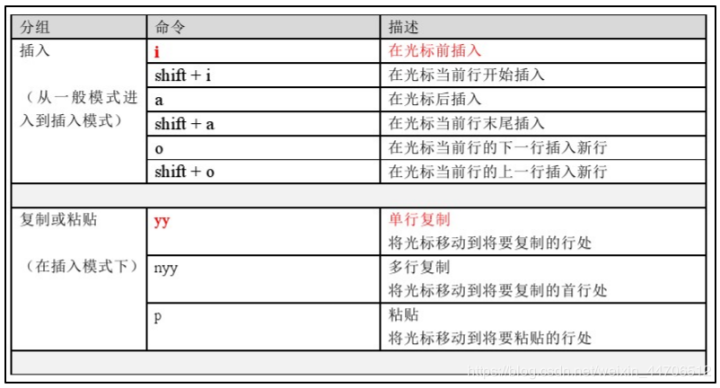
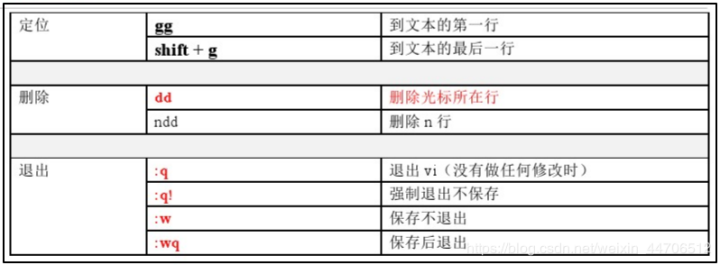
取消操作:u 取消已经执行的操作7.管道
linux提供管道符号 “|” 作用是“命令1”的输出内容,将作为“命令2”的输入内容。一般与grep命令一起使用
格式:命令1 | 命令21.grep命令
功能:用于过滤/搜索特定字符。可使用正则表达式 能多种命令配合使用。
格式:grep [option] pattern [file] grep 参数 过滤条件 文件 (-i 或 --ignore-case 忽略字符大小写的差别)
例如:grep -i one /root/1.txt 显示root目录下的1.txt文件中含有one字符的一行数据(忽略大小写)
格式:其他命令 | grep 参数 过滤条件
例如:cat /root/1.txt | grep -i one 在cat命令输出结果基础上,进行过滤8.系统命令1.ps命令任务管理器:ps -ef 查看当前所有进程(包括执行ps命令的那个时刻进程信息)
格式:ps [参数]
-e 此参数的效果和指定“A”参数相同,显示所有程序
-f 显示UID,PPIP,C与STIME栏位
例如:ps -ef | grep -i mysql 过滤出mysql这个进程2.kill命令
kill功能:删除执行中的程序或工作
语法:kill[参数][程序]
-l<信息编号> 若不加<信息编号>选项,则-l参数会列出全部的信息名称。kill -9 :表示强制终止
格式:kill -9 pid
可先通过ps -ef 查找出所要删除的进程pid,再通过kill -9 pid 终止进程3.ifconfig命令
功能:显示网络设备
格式:ping 主机名或ip地址 (按ctrl+c停止ping)9.备份压缩:tar命令
tar功能:文件备份压缩
格式:tar 参数 压缩后的文件名 被压缩的文件名
tar 参数 被解压的文件名 -C 指定目录 (如果省略 -C 指定目录,则解压到当前文件夹)
-c 建立一个压缩文件的参数指令(create)--压缩
-x 解开一个压缩文件的参数指令(extract)--解压
-z 是否需要用gzip压缩
-v 压缩的过程中显示文件(verbose)
-f 使用档名,在f之后要立即接档名(file)
常用解压参数组合:zxvf
常用压缩参数组合:zcvf
例如:
tar -zcvf /root/1.tar /root/a 将root目录下的a文件夹压缩成1.tar,放在root目录下。
tar -zxvf ./1.tar 将当前目录下的1.tar文件解压缩[注]:如果后缀名为.tar.gz的压缩包用-zxvf 如果后缀名为.tar的压缩包用-xvf10.关机 重启
Linux centos 重启命令:reboot
Linux centos 关机命令:halt11.文件权限:chmod命令
chmod功能:变更文件或目录的权限
语法:chmod [参数][<权限范围><符号><权限代号>]
-R 或 --recursive 递归处理,将指定目录下的所有文件及子目录一并处理--权限范围的表示法如下:
u:User 即文件或目录的拥有者
g:Group 即文件或目录的所属群组
o:Other 除了文件或目录拥有者或所属群组之外,其他用户皆属于这个范围
a:All 即全部的用户,包含拥有者,所属群组及其他用户。--符号
+ 添加权限
- 取消权限-- 有关权限代号的部分
r:读取权限,数字代号为“4”
w:写入权限,数字代号为“2”
x:执行或切换权限,数字代号为“1”
- :不具任何权限,数字代号为“0”
777 :所有权限
[注]:3=1+2(wx) 5=4+1(rx)
mkdir xxx 创建xxx目录
例如:
chmod u-rwx xxx 取消xxx目录的用户“读写执行”权限
chmod g-rwx xxx 取消xxx目录的组“读写执行”权限
chmod 777 xxx 给xxx目录添加所有权限 Linux 权限格式:<类型><用户><组><其他用户>






















 6万+
6万+

 被折叠的 条评论
为什么被折叠?
被折叠的 条评论
为什么被折叠?








